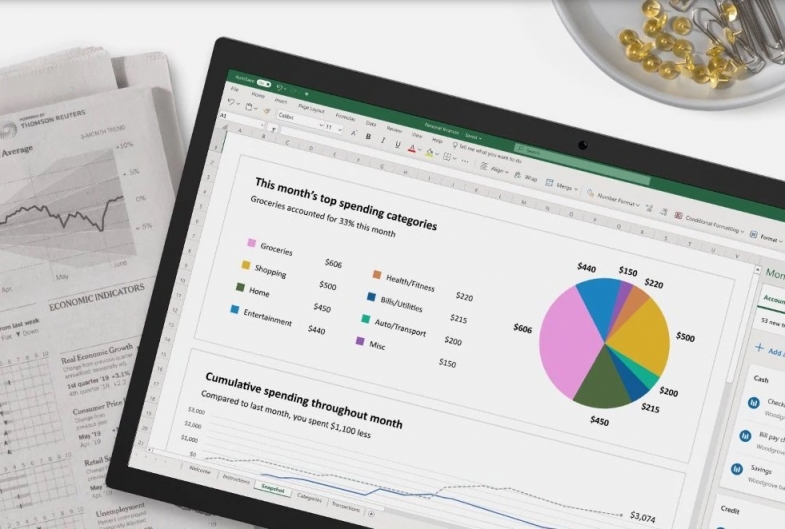
Bilgisayar kullanıyorsanız, büyük olasılıkla Mac veya PC'nizde başkalarının bulmasını ve okumasını istemeyeceğiniz bazı Microsoft Excel belgeleri vardır.
Sonuçta, Excel yalnızca ortalama kişiye değil, aynı zamanda işletmelere, devlet kurumlarına ve dünya çapında milyonlarca kişiye de hizmet vermektedir. İster grafikler oluşturuyor, ister PDF'leri dönüştürüyor, ister yalnızca satırlarca veri giriyor olun, bu bilgileri güvende tutmanın en iyi yolu bir Excel dosyasını parola ile nasıl koruyacağınızı öğrenmektir.
Bir parola eklemek
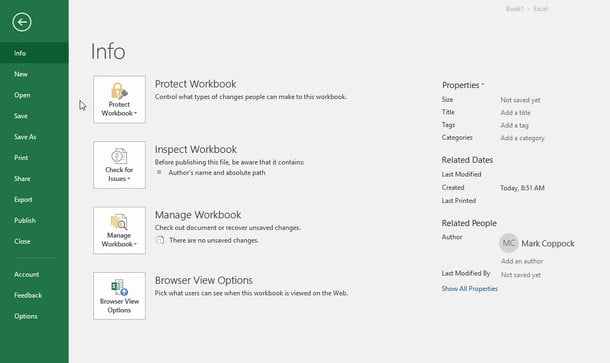
Adım 1: Excel'de, bir parola ile korumak istediğiniz belgeyi açın.
Adım 2: Dosya'yı ve ardından Bilgi'yi tıklayın.
Adım 3: Ardından, Çalışma Kitabını Koru düğmesine tıklayın. Açılır menüden Parola ile Şifrele'yi seçin.
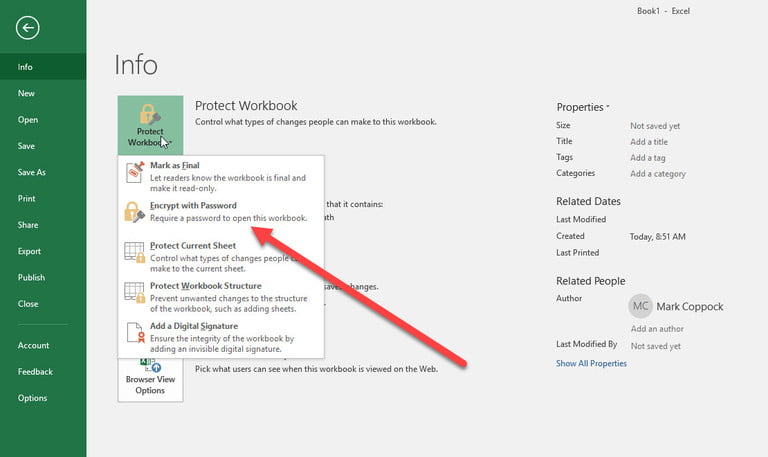
Adım 4: Excel daha sonra sizden bir parola yazmanızı isteyecektir. Karmaşık ve benzersiz olan bir şifre seçin ve şifre yöneticinize not edin.
Bunu hatırlamanız veya bir kopyasına güvenli bir konumda erişmeniz çok önemlidir çünkü eğer unutursanız, Excel dosyasına erişimi kaybedersiniz ve onu kurtarmak karmaşık olacaktır. Unutulan bir şifreye erişmenin bir yolu yoktur, bu nedenle unutulması durumunda şifre yöneticisinde veya benzer bir yöntemde saklayın.
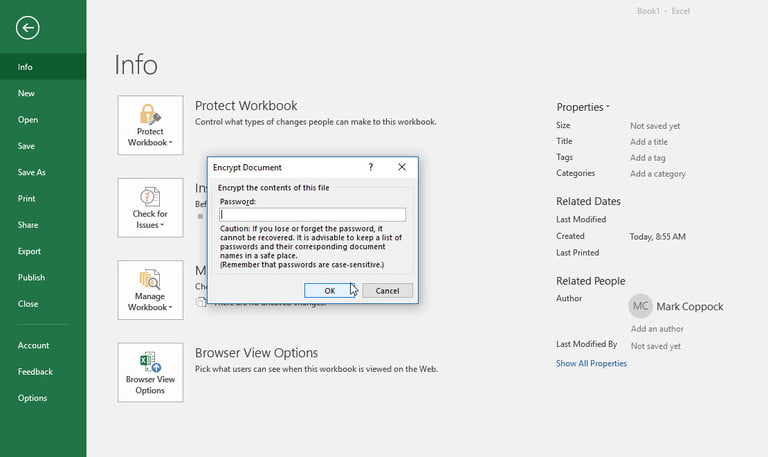
Şu andan itibaren, bu dosyayı her açmaya çalıştığınızda, Excel sizden yeni seçtiğiniz parolayı girmenizi isteyecektir. Bu parolanın bilgisayarınızdaki her Excel belgesini değil, yalnızca söz konusu belgeyi koruduğunu unutmayın. Tüm Excel dosyalarının benzer korumaya sahip olmasını istiyorsanız, her dosyayı ayrı ayrı parola ile korumanız veya daha gelişmiş korumalara bakmanız gerekir.
Bir Excel dosyasının parola korumasına sahip olup olmadığını görmek istiyorsanız, belgenin Bilgi sekmesine bakın ve Çalışma Kitabını Koru bölümüne bakın. Açmak için bir şifre gerekip gerekmediğini size söyleyecektir.
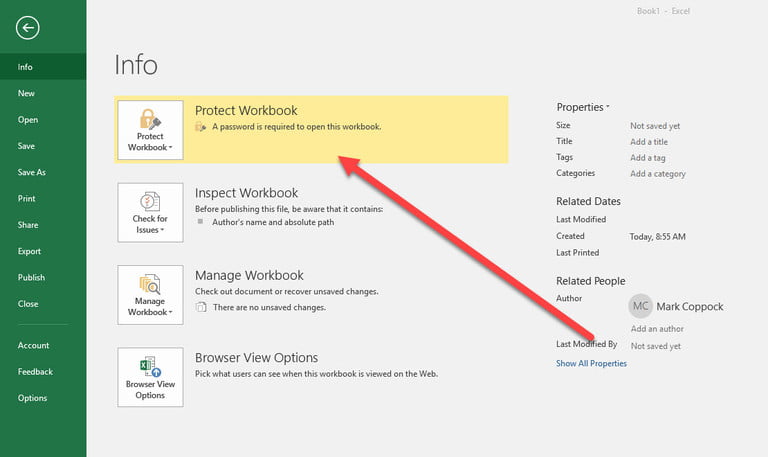
Artık en önemli dosyalarınızı şifreyle koruduğunuza göre, sisteminize fazladan güvenlik katmanları eklemeyi düşünmeniz faydalı olabilir. Çok sayıda kaydı korumanın en kolay yolu onları şifrelemektir. Neyse ki, şifreleme programlarını bulmak zor değil. Windows 10 Professional kullanıcıları, Bitlocker adlı yerleşik bir şifreleme yardımcı programına sahiptir. Yine de, birçok veri türü için çok sayıda özelleştirme seçeneği içeren ücretsiz bir sürümü indirmek istiyorsanız, Crypto Expert 8 veya VeraCrypt açık kaynak indirmelerini deneyebilirsiniz.
Ek güvenlik seçenekleri
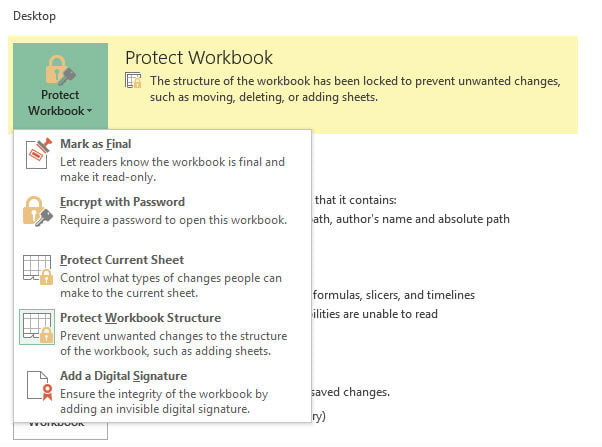
Excel, gerekirse dosyanıza daha özelleştirilmiş güvenlik seçenekleri uygulamanıza da olanak tanır. Projeniz için doğru güvenliği oluşturabilmeniz için bu diğer seçeneklerin ne işe yaradığını bilmek önemlidir. Belgeyi Koru altında, yararlı olabilecek birkaç ek özellik bulacaksınız:
Son Olarak İşaretle: Bu, dosyayı tamamlandı olarak işaretler ve diğer kişilerin herhangi bir değişiklik yapmamaları gerektiğini bilmelerini sağlar. Ancak bu seçeneğin kullanılması bir parolanın arkasındaki verilerin güvenliğini sağlamaz, bu nedenle herhangi bir güvenlik sağlamaz.
Geçerli Sayfayı Koru: Bu, o anda seçili olan çalışma sayfasını bir parola ile korur, böylece insanlar herhangi bir değişiklik yapamaz. Çalışma kitabında korumak istediğiniz tek bir sayfa varsa ve insanların bilgileri görüp görmemesi sizin için sorun değilse kullanışlı bir seçenektir - sadece onların hiçbir şeyle uğraşmasını istemezsiniz. Bunu, çalışma kitabındaki verileri kişilerin parolası olmadığı sürece değişikliklerden koruyan Çalışma Kitabı Yapısı ile yapma seçeneğinin de olduğunu fark edeceksiniz.
Erişimi Kısıtla: Özellikle işletmeler, Excel dosyalarına erişimi kısıtlamaktan yararlanır. İşletmeler, tüm çalışanların şirketin sistemine erişimi olduğunu bilir, ancak bazılarının belirli belgeleri açma yetkisi yoktur. Tıpkı BT'nin Excel dosyalarını belirli kullanıcılardan koruyan güvenlik şablonları yaptığı gibi, Erişimi Kısıtla özelliği de bu ayarları yedekler. Bazı kişilerin verilere erişmesi gereken, ancak herkesin belgeye girip çıkması gerekmeyen büyük gruplarda faydalıdır.
Dijital İmza Ekleme: Benzersiz ve taklit edilemez bir dijital imza oluşturarak Excel dosyalarınıza yalnızca sizin erişiminiz ve kontrolünüz olduğunu garanti edebilirsiniz.
Excel dosyalarını korumak, birçok kişinin göz ardı ettiği çok önemli bir görevdir. Parola korumasından başlayarak bilgilerinizin gizli ve güvende kalmasını sağlamak için pek çok güvenlik önlemi vardır. Bilgi güvenliğinizi iyileştirmek istiyorsanız, şifreleme ile ilgili kilitlenme kursumuza ve Windows 10'da dosyaları gizleme hakkındaki makalemize bakın.
Yazarın Diğer Yazıları
- Bilgisayar Yanıt Vermiyor mu? Mac'te Uygulamalardan Çıkmaya Nasıl Zorlanır?
- Web'de Anında İlet Bildirimleri Nasıl Devre Dışı Bırakılır?
- Spotify Premium Nasıl İptal Edilir (ve Ücretsiz Bir Hesap Silinir)
- En İyi TV Ekranı Boyutu Nasıl Seçilir?
- Windows 11'de Bluetooth cihazlarını hızlı bir şekilde bağlamanın 3 yolu
 Ramazan Eksik
Ramazan Eksik


Yorumlar
Bu içerik ile ilgili hiç yorum yazılmamış. İlk yorum yapan sen ol.
Yorum Yazın